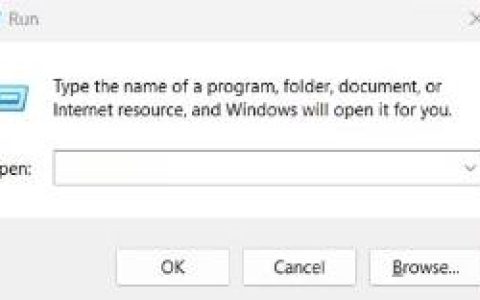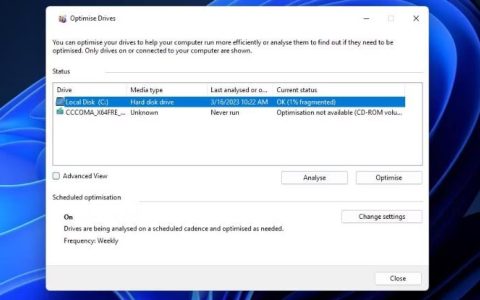构建用于音乐制作或游戏的PC可能是一项艰巨的任务。对于要使一切顺利运行所需的设备,有很多考虑因素。
如果您是发烧友和/或从事音乐行业,那么音频是您的首要任务。内部/外部声卡对于音乐制作人来说是必不可少的,对于那些寻求更高音频体验的人来说是一个很好的补充。
声卡也是PC本身的重要组成部分,因为它允许它们接收和输出音频信号。
为了让我们能够听到音频,所有PC都需要一个所谓的DAC,它是一个模拟转换器,将所有数字信息转换为我们可以听到的模拟声音。
所有PC主板都有板载声卡和DAC,但是,由于主板需要安装在塔式设备或笔记本电脑中,因此尺寸有限制。这也可能意味着音频质量或整体功能受到限制,尤其是当您想要录制音乐时。

内置声卡和外置声卡:哪个最好?
这取决于您的需要,因为这两种选择都可以产生高质量的音频。然而,对于音乐制作,显而易见的选择是外部声卡(音频接口)。这无疑是最精简的选择,因为您可以轻松连接麦克风和乐器,而无需摆弄连接器引线。
您需要声卡吗?有什么好处?
如果您是普通 PC 用户,那么像样的声卡对您来说可能不是必需的。但是,如果您认真对待音乐制作和/或狂热的游戏玩家,声卡是您设置的核心部分。
无论是外部还是内部,“第三方”声卡都会提高音频质量、降低噪音并为您提供比普通声卡更好的整体体验。
我可以使用 PC 的板载声卡进行录音吗?
简而言之, 是的。但是,使用 PC 的板载声卡进行音乐制作和录制存在一些问题。
首先,大多数时候您需要一个 1/4″ 到 1/8″ 的适配器,以便您可以连接麦克风或乐器。某些声卡可能有 RCA 输入(红色和白色插孔)或什至有分支电缆,这样您就不需要把手伸到计算机背面。
以这种方式录制的问题是您会遇到延迟和噪音增加的情况。您也没有任何单独的录音增益控制。
您可以使用的设备类型也有限制,因为板载声卡没有幻象电源。这删除了使用大多数电容式麦克风的选项。
此外,输出限制意味着缺少监控选项,这意味着没有提示输出。使用专用声卡(通常称为音频接口)可以避免所有这些。
真正的问题是哪个选项最好?
内部声卡的优点/缺点
优点:
- 内部卡有很多便宜的选择。
- 对于那些寻找预算环绕声设置的人来说可能是个好消息。
- 更流畅的用户体验。
缺点:
- 自动系统更新后潜在的软件不兼容问题。
- 有限的录音选项——没有 XLR 或 TRS 连接。
- 位于计算机背面时难以接触。
- 大多数国产内置声卡输入不平衡,消除噪音效果不佳。
ESI MAYA44 eX是允许监听扬声器和录音的 PCI 内置声卡的一个不错选择。
MAYA44 eX 是一款高品质超高性能 24 位/96 kHz 4 进/4 出 PCIe 音频接口,提供许多针对家庭录音优化的强大而惊人的功能。
但是,与许多内置声卡一样,一些 Windows 用户在安装更新后遇到了问题。
外置声卡的优点/缺点
外部声卡更广为人知的名称是音频接口。
对于认真对待音乐的人来说,这是显而易见的选择,这有几个原因……
优点:
- 用于录音和监听的 1/4″ 和 XLR 输入和输出。这允许所有麦克风类型和乐器。
- 外部卡对每个输入都有独立的增益控制。如果您想使用多个麦克风进行录音,这是一项必不可少的功能。
- 不易发生故障。特别是在操作系统更新之后。
- 易于访问输入和输出(与声卡相比)。
- 便携的。不固定在一台电脑上
缺点:
- 比内置声卡贵。
- 需要备用桌面或机架空间。
- 如果有人绊倒或电缆出现故障,录制时可能会断开连接。
Focusrite Scarlett系列音频接口是设计精良的经典选择。
Scarlett 2i2 只需比标准内置声卡多花很多钱,它已成为新手制作人的首选接口。
Focusrite Scarlett 2i2 Studio 录音套装为您提供了一个出色的前端,包括您录音所需的一切。
内部声卡与外部声卡:总结
总之,如果您想进入音乐制作的世界,请选择外置声卡。他们通常会提供足够的输入和输出以适应大多数卧室工作室。在辅助功能方面,您可以为多个设备使用一个音频接口。因此,对于移动中的制作人来说,这是需要牢记的事情。
然而,对于游戏和娱乐来说,内置声卡可能是最好的解决方案。
某些声卡会使环绕声变得更容易,如果您不进行任何录音或制作,那么您不太可能注意到任何噪音。
如果您是一名音乐制作人并且只是进行粗略的混音,这就足够了。内置声卡仍会让您对音量和平移有一个很好的了解。